Utiliser la corbeille
Documents - Visualiser, accéder à la page Espace utilisé ou supprimer
Pour accéder à votre corbeille, cliquez sur Documents dans le menu de gauche, puis cliquez sur l’onglet Corbeille.
La grille dans la zone de la corbeille affiche les éléments (fichiers et dossiers) qui ont été supprimés, dans l’ordre de leur suppression. Vous pouvez trier les éléments de la grille en cliquant sur l’une ou l’autre des en-têtes des colonnes (sauf pour les colonnes Emplacement d’origine et Taille totale).
Si vous utilisez plus que votre espace disque alloué, vous verrez une remarque en rouge au coin supérieur gauche de votre corbeille, qui indique exactement le nombre de Go, de Mo ou de Ko excédentaires. Vous devrez supprimer cette quantité pour ne pas devoir payer des frais supplémentaires à la fin du mois. Cette remarque est dynamique et change selon l’espace de stockage total disponible pour votre entreprise. Consultez la page Surveiller l'utilisation de l’espace pour en savoir davantage.
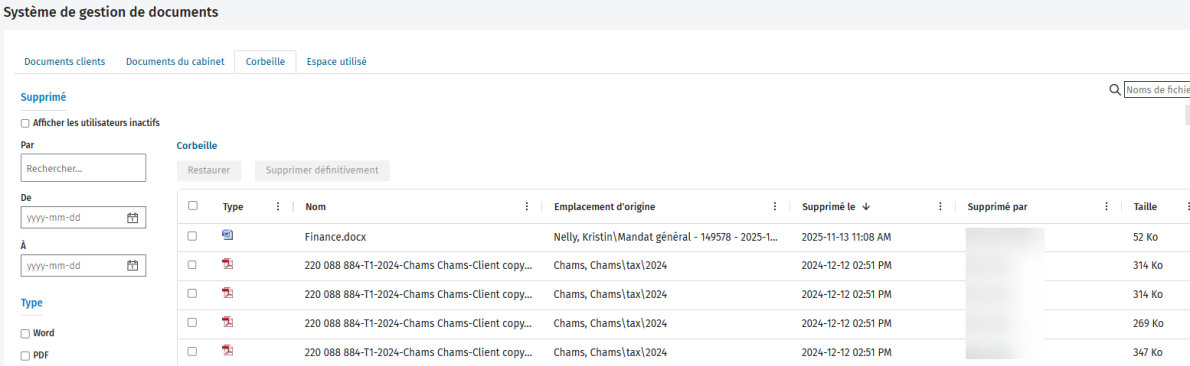
Restaurer des éléments
Documents - Visualiser ou restaurer la corbeille
Vous pouvez restaurer des éléments individuellement ou en lot, par exemple s’ils ont été supprimés par erreur. Les éléments sont restaurés à leur emplacement d’origine.
Si vous restaurez un fichier, toutes les versions du fichier sont aussi restaurées. Si deux fichiers portent le même nom à l’emplacement de restauration, le système ajoute un suffixe (n) au nom de fichier pour le rendre unique. Si nécessaire, le système recréera un ou plusieurs dossiers afin de replacer le fichier à son emplacement d’origine.
Si vous restaurez un dossier comportant au moins un fichier, le système recrée la hiérarchie des dossiers à l’emplacement original et restaure les fichiers qui s’y trouvent. Toutefois, si le même dossier existe déjà dans l’emplacement de restauration, le système le réutilise
- Utilisez la zone de recherche Noms de fichiers et de dossiers ou les filtres Supprimé par pour localiser le ou les éléments que vous voulez supprimer de façon définitive.
- Activez la ou les cases à cocher des éléments que vous voulez restaurer et cliquez sur le bouton Restaurer.
Supprimer des éléments de façon définitive
Documents - Visualiser, accéder à la page Espace utilisé ou supprimer
Vous pouvez supprimer des éléments individuels ou en lot de façon définitive. Si vous supprimez un dossier de façon définitive, tous ses sous-dossiers et fichiers seront aussi supprimés.
- Utilisez la zone de recherche ou les filtres Supprimé par pour localiser le ou les éléments que vous voulez supprimer de façon définitive.
- Activez la ou les cases à cocher des éléments que vous voulez supprimer définitivement.
- Cliquez sur le bouton Supprimer définitivement.
- Cliquez sur Oui pour confirmer.